Configurações de configuração do site (referência da página)
Saiba mais sobre as várias configurações e opções na página de configuração do site.
Encontrar a página de configuração do site
Do menu à esquerda, selecione Organização > Administrador | Configuração do site. Se você tem vários sites em sua organização, uma lista desses sites aparece. Selecione um para abrir a página de configuração, conforme mostrado na Figura 1. As várias opções de configuração no nível do site são organizadas por categoria, para que você possa exibir os detalhes de configuração para o conjunto de grupos que deseja configurar e ocultar os detalhes para o restante.
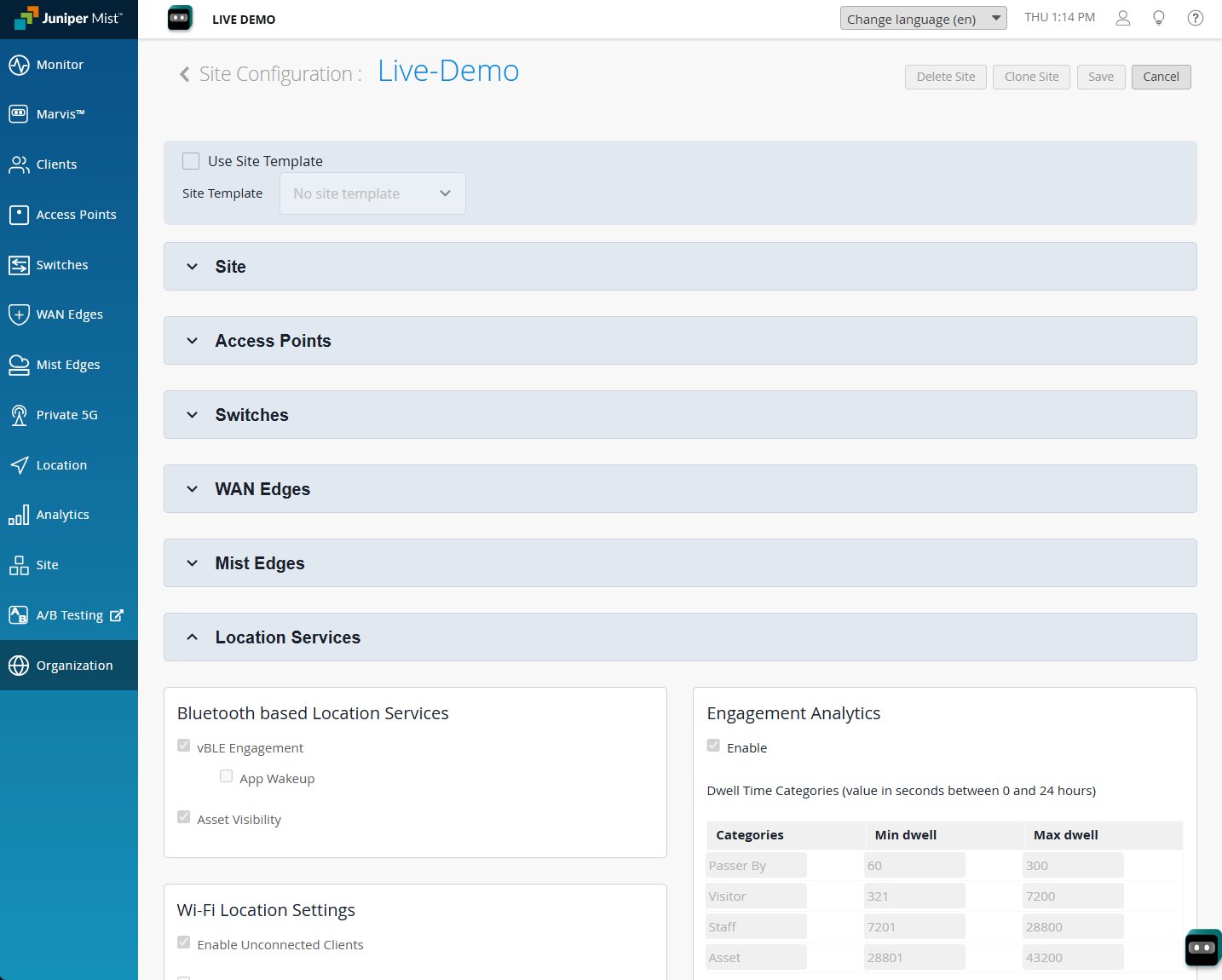 de configuração do site
de configuração do site
Principais seções da página de configuração do site
Se você fizer alterações nas configurações, clique em Salvar no canto superior direito da página de configuração do site.
| Descrição da seção | Mais informações | |
|---|---|---|
| Informação | Insira o nome, o país e o fuso horário do seu site. A Juniper Mist gera o ID do site, que não pode ser alterado. | |
| Localização | Insira sua localização. | Definir a localização do site |
| Anotações | Digite notas, conforme necessário. | |
| Modelo de RF | Se você quiser atribuir um modelo de RF a este site, selecione o modelo. | Configurações de rádio (modelos de RF) no guia sem fio Juniper Mist |
| Grupos de sites | Para uma configuração e gerenciamento mais eficientes, adicione sites semelhantes a grupos de sites. | Grupos de sites |
| Atualização de firmware do AP | Habilite atualizações automáticas e defina o cronograma de atualizações. | Habilite atualizações automáticas no guia sem fio Juniper Mist |
| Serviços de localização baseados em Bluetooth | Habilite recursos para serviços baseados em localização. | Guia de serviços de localização da Juniper Mist |
| Configurações de localização de Wi-Fi | Se você habilitar essa opção, você também pode optar por incluir ou excluir clientes sem fio não conectados em análises de ocupação. | Guia de análise da Juniper Mist |
| Configurações do ponto de acesso | Selecione os recursos que deseja habilitar para os pontos de acesso (APs) neste site.
|
|
| Malha sem fio | Uma rede de malha é um grupo de dispositivos de conectividade, como os APs, que atuam como uma única rede. Use essa opção para habilitar uma rede de malha sem fio no nível do site. Depois de habilitar a rede da malha, você pode então configurar as configurações da malha para cada AP na página de pontos de acesso do portal. |
Usando APs em uma malha no guia sem fio Juniper Mist |
| Digitalização de DFS | Se você habilitar a malha sem fio, essa opção também aparece. A Seleção dinâmica de frequências (DFS) evita conflitos de canal com sistemas como radares climáticos, comumente localizados em aeroportos. Se um conflito for detectado, o AP muda para um novo canal. |
|
| Gerenciamento de switches | Digite uma senha raiz para seus switches e habilite ou desabite o proxy do switch. Se você não definir uma senha raiz na configuração do seu site, então no momento em que ativar um dispositivo a ser gerenciado pela Mist Cloud, ele receberá uma senha raiz atribuída aleatoriamente. |
|
| Gerenciamento de borda de WAN | Digite uma senha raiz para seus dispositivos de borda WAN. Se você não definir uma senha raiz na configuração do seu site, então no momento em que ativar um dispositivo a ser gerenciado pela Mist Cloud, ele receberá uma senha raiz atribuída aleatoriamente. |
|
| Condutor Session Smart | Insira até dois endereços IP separados por vírgula. | |
| Site Proxy | Você pode usar um servidor proxy como intermediário entre sua rede local e a Internet. Usar um servidor proxy pode fornecer segurança extra, bem como um ambiente de rede mais controlado. Para integrar um servidor proxy com a nuvem Juniper Mist, insira a URL proxy. Use este formato: http://user:password@proxy.internal:8080. Assim que esse recurso é habilitado, a configuração é empurrada para os pontos de acesso. Todas as transações passarão pelo servidor proxy. O servidor proxy mudará o endereço IP do cliente para seu próprio e enviará o tráfego para o sistema remoto. Ele lidará com a resposta do sistema remoto da mesma maneira. |
|
| Análise de engajamento | Se você habilitar esses recursos, o Engagement Analytics estará disponível no menu Analytics. Definir as categorias de tempo de permanência e os dias e horários para monitorar. | Definir os limites de habitação de engajamento e agendar para um site |
| Análise de ocupação | Defina os parâmetros para os dados de ocupação na página de análise de ocupação. | Configure análises de ocupação para um site |
| Webhooks | Adicione e gerencie webhooks, que empurram notificações de alarmes e eventos da Juniper Mist para um servidor que você especifica. Depois de adicionar webhooks, você pode clicar em Visualizar para verificar o status de entrega dos eventos webhook. |
Guia de automação e integração da Juniper Mist |
| Configuração de segurança | Permita que a Juniper Mist detecte APs que possam representar um risco de segurança para sua rede. Se você habilitar essas opções, essas ameaças serão detectadas e exibidas na página de Segurança. | Rogues, Honeypots e APs vizinhos no Guia sem fio da Juniper Mist |
| Persistência de configuração ap | Quando você habilita este recurso, os APs neste site armazenam sua última configuração conhecida para recuperação rápida. | Habilite a persistência da configuração no guia sem fio Juniper Mist |
| Monitoramento do AP Uplink | Habilite esse recurso se quiser que os APs monitorem suas portas Ethernet de uplink para obter o status do link e desabilitar automaticamente suas WLANs após a perda do link. Você pode optar por desabilitar esse recurso em circunstâncias especiais, como uma pesquisa de AP, quando espera que os APs tenham energia, mas sem link Ethernet.
Nota:
O monitoramento do uplink é desativado automaticamente para APs de retransmissão de malha. |
|
| Juniper ATP | A integração com o Juniper Advanced Threat Protection (ATP) Cloud adiciona outra camada de segurança. Se você habilitar esse recurso, selecione também o mapeamento enviar IP-MAC para a caixa de verificação ATP da Juniper . Essa opção permite um melhor rastreamento dos hosts de clientes porque a Juniper Mist fornece os endereços MAC para o Juniper ATP Cloud.
Nota:
Para concluir a integração, você também precisa inscrever seus firewalls da Série SRX no reino da Juniper ATP Cloud e habilitar a integração da Juniper Mist no portal Juniper ATP Cloud. |
Guia de usuário do Juniper Advanced Threat Prevention Cloud (ATP Cloud) |
| Túneis Mist | Para clusters Juniper Mist Edge em nível de site, configure túneis para este site. | |
| Radius Proxy | Para clusters juniper mist edge de nível de site, habilite o Radius Proxy e adicione os servidores RADIUS.
Nota:
Primeiro, habilite os túneis juniper Mist Edge em nível de site. |
|
| Sobrevivência do site Access Assurance | A sobrevivência do site mantém os serviços juniper Mist Access Assurance em alta mesmo quando a conectividade na nuvem está baixa, mantendo um cache de clientes que foram autenticados com sucesso no passado. Nesta configuração, os serviços do Access Assurance são executados em um dispositivo Mist Edge especificado dentro do site do cliente. Este Mist Edge funciona como um backup quando os links WAN estão desativados. Requisitos:
Configurações:
|
|
| Monitoramento de recursos upstream | Para clusters Juniper Mist Edge em nível de site, você pode permitir que este recurso monitore a integridade dos recursos upstream que você especifica. Se a verificação de saúde falhar, o Juniper Mist Edge solicita que os APs falhem com o próximo membro e desativa o serviço de terminador de túnel até que os recursos upstream sejam saudáveis e acessáveis novamente. | |
| Servidor CoA/DM | Se você habilitado o Radius Proxy, você também pode adicionar servidores CoA/DM. | Mudança de autorização (CoA) no guia sem fio Juniper Mist |
| WAN Edge Advanced Security | Como parte dos procedimentos de configuração da SD-WAN, configure a hora e o dia para atualizações automáticas. Selecione também meus dispositivos SRX com uma licença App Track.
Nota:
Licenças válidas devem ser carregadas nos dispositivos SRX. |
|
| Variáveis do site | Adicione variáveis para usar em seus modelos de configuração, como modelos de borda WLAN e WAN. | Configure variáveis de site |
| Zonas | Uma zona de proximidade é um recurso baseado em RSSI que se aplica a APs individuais ou agrupados. Os dados de RSSI dos clientes desencadeiam os eventos de entrada e saída da zona. Para adicionar uma zona, clique no botão. Na janela Gere zonas de proximidade, selecione as caixas de verificação para que os APs incluam na zona. Insira um nome para a zona e defina a distância, que é o nível RSSI que desencadeia eventos de zona. Repita essas etapas para cada zona que você deseja criar.
Nota:
Você também pode adicionar zonas de proximidade a uma planta de piso na página De visualização local ao vivo. |
Adicione zonas de proximidade a uma planta de piso no guia de serviços de localização da Juniper Mist |
